قد أحتاج إلى مدير مدير جدولة قبل أن يتم قولها وفعلها بالكامل. بعد تجربة خارج كروم ملحقات TabMemFree ، OneTab ، و TabJuggler ، جنبا إلى جنب يأتي Tabs Outliner. ما يعجبني في Tabs Outliner هو الهيكل المنظم الهرمي الذي يقرضه لعلامات التبويب في Chrome. فإنه يعرض علامات التبويب المفتوحة ، مما يتيح لك القفز من واحد إلى آخر ، ولكن حتى أكثر فائدة أنه يتتبع علامات التبويب التي أغلقتها ، والتي توفر درب من رحلات الإنترنت الخاصة بك دون اللجوء إلى موارد النظام من خلال ترك علامات التبويب مفتوحة لفترات طويلة.
تعمل علامات التبويب Outliner على تثبيت زر يسار شريط عنوان Chrome. النقر على الزر يفتح نافذة منبثقة. هناك قسم "كيفية الاستخدام" المطوّل ، والذي يتم عرض علامات التبويب المفتوحة فوقه في تسلسل هرمي.

يمكنك استخدام قسم "كيفية الاستخدام" للتعرف على الإضافة ، وهناك زر إخفاء في الجزء السفلي من القسم للنقر عليه عندما تهضم محتوياته. باختصار ، يمكنك النقر نقرًا مزدوجًا على عقدة في التسلسل الهرمي لأدوار علامات التبويب للانتقال إلى علامة التبويب هذه في Chrome. يمكنك سحب عقدة في Tabs Outliner من منطقة واحدة (اقرأ: نافذة Chrome) إلى أخرى ، وستعمل علامة التبويب في Chrome وفقًا لذلك. عندما تضع الماوس فوق عقدة ، سترى زرًا للحذف وزر X أخضر إلى اليمين. يغلق زر الحذف علامة التبويب في Chrome ويزيل الجزء الأمامي من Tabs Outliner. يغلق الزر الأخضر X علامة التبويب في Chrome ، ولكن بدلاً من إزالته من Tabs Outliner ، فإنه يخفي عليه فقط ، مما يجعله طريقة رائعة لتتبع علامات التبويب الخاصة بك دون إبطاء النظام الخاص بك عن طريق الحفاظ على العشرات المفتوحة على عشرات علامات التبويب. مضاعفة النقر فوق عقدة greyed-out في Tabs Outliner reopens علامة التبويب.
هناك مجموعة من الأزرار التي تظهر عند توجيه المؤشر الخاص بك في الزاوية السفلية اليسرى من نافذة Tabs Outliner. يمكنك سحب هذه الأزرار إلى شجرة التسلسل الهرمي الخاصة بك ، على سبيل المثال ، لإنشاء نافذة Chrome جديدة (وبالتالي ، عقدة جديدة في Tabs Outliner) أو إضافة فاصل لفصل مناطق ، على سبيل المثال ، التسلسل الهرمي الطويل والمربك. يوجد أيضًا زر يمكنك سحبه إلى عقدة لإضافة ملاحظة. لا تسمح إضافة ملاحظة بإضافة وصف فقط إلى عقدة لمساعدتك في تذكر محتوياتها أو أهميتها ، ولكن يتم حفظ العقد مع الملاحظات عند الخروج من Chrome. تجدر الإشارة إلى أن الطريقة الأسهل لحفظ علامات التبويب بعد الخروج من Chrome هي إما إزالة اللون الرمادي عبر زر X الأخضر أو الاحتفاظ بها في عقدة باستخدام عنوان مخصص. (سيتم حفظ العقد ذات النقطة الخضراء المجاورة بجوارها بعد إغلاق Chrome). لإنشاء عنوان مخصص ، ضع مؤشر الماوس فوق رأس النافذة وانقر على زر القلم الرصاص على اليسار.
سأغلق مع ملاحظتين أخريين قد تكون موضع اهتمام. أولاً ، كما هو الحال مع أي نافذة Chrome ، يمكنك البحث في نافذة علامات التبويب Outliner عبر Ctrl-F. وثانيًا ، يضيف الزر Tabs Outliner إلى يسار شريط عنوان URL في Chrome عددًا من علامات التبويب المفتوحة المفتوحة حاليًا ، مما يساعدك على اكتشاف مستوى مدمن علامة التبويب الذي حققته.
مدمنو علامات التبويب ، أخبرني: ما هي طريقتك المفضلة لإدارة علامات التبويب؟
(عن طريق Lifehacker)










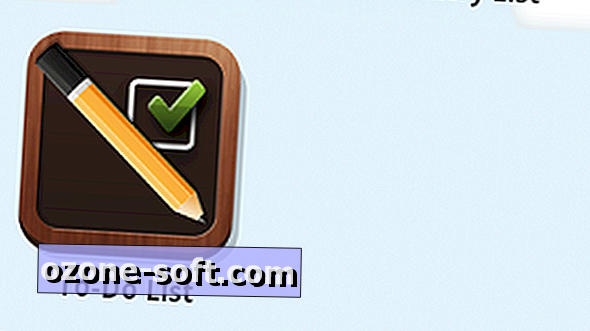


ترك تعليقك